الإعلانات
قارئ جوجل سبب آخر لحب Google: إنه مجاني ويوفر ميزات غير محدودة ومرنة للغاية. كما أن لديها منصة بحث قوية جدًا تجعل من السهل استكشاف أرشيفات الخلاصة الخاصة بك. أنا أعتمد على Google Reader لمراقبة جميع اشتراكات المدونة الخاصة بي ، وتتبع سمعي عبر الإنترنت ، وتخزين تحديثات Twitter الشخصية وأرشيفات بحث Twitter ، والمزيد.
باستخدام Google Reader يوميًا ، قد يكون لديك عشرات (أو ربما مئات) الخلاصات في قائمتك - وقد يستغرق تصفحها يوميًا أو أسبوعيًا الكثير من الوقت. تهدف هذه المشاركة إلى جعل هذا الإجراء أسرع ، مما نأمل أن يزيد إنتاجيتك ويتيح لك قضاء المزيد من الوقت في القراءة.
1. اختصارات لوحة المفاتيح المدمجة
قارئ جوجل يدعم عدد قليل جدًا من اختصارات لوحة المفاتيح التي تجعل التصفح عبر خلاصاتك اليومية سريعًا وممتعًا حقًا. توفر اختصارات لوحة المفاتيح الوقت من خلال مساعدتك على استكشاف قائمة القراءة بسرعة دون تحريك يدك ذهابًا وإيابًا بين لوحة المفاتيح والماوس.
عندما يتعلق الأمر باختصارات لوحة مفاتيح Google Reader ، فمن المحتمل أن يكون هناك الكثير منها بحيث لا يستطيع أي شخص العثور على طريقه حولها. لقد جمعت اختصارات لوحة المفاتيح الأكثر فائدة في Reader والتي أعرفها في جدول سهل الاستخدام ، نأمل أن يسهل حفظها:
| نوع الإجراء | اختصار لوحة المفاتيح | عمل |
| بحث | / | أضف التركيز إلى مربع البحث (لبدء كتابة استعلام البحث) |
| التبويب | تنشيط مرشح الأعلاف للبحث | |
| سهم لأسفل / لأعلى | حدد نوع الخلاصة أو المجلد لتقييد البحث | |
| أدخل | بدء البحث | |
| تصفح عناصر الخلاصة | ي | حدد العنصر العلوي في القائمة |
| ي / ك | انتقل إلى العنصر التالي / السابق في القائمة | |
| أدخل | ارجع إلى القائمة | |
| الخامس | انتقل إلى الصفحة الفعلية (خارج Google Reader) | |
| ز ر | انتقل إلى العلامة | |
| ز ش | انتقل إلى الاشتراك | |
| ز ق | انتقل إلى العناصر المميزة بنجمة | |
| ز أ | انتقل إلى عرض "جميع العناصر" | |
| ز SHIFT + t | انتقل إلى عرض "الاتجاهات" | |
| ز د | اعرض صفحة التوصيات أو صفحة التصفح إذا لم تكن هناك توصيات | |
| س | عنصر نجمة | |
| قم بتغيير الواجهة | 1 / 2 | التبديل بين طريقة العرض الموسعة / القائمة (على التوالي) |
| ش | تبديل الشريط الجانبي الأيسر | |
| F | تبديل وضع ملء الشاشة |
2. إجراءات الماوس
إذا كنت تفضل استخدام الماوس على لوحة المفاتيح ، فإليك طريقة رائعة لشحن قارئ Google بإجراءات إضافية للماوس. قارئ جوجل - اقرأ عن طريق الماوس: تم ذكر نص المستخدم هذا في جولتنا المستديرة لـ أفضل أدوات Google Reader.
يضيف النص البرمجي القدرة على تصفح العناصر في الخلاصة باستخدام الماوس:
- ينتقل زر الماوس الأيسر إلى العنصر التالي في الخلاصة ؛
- ينتقل زر الماوس الأيمن إلى العنصر السابق في الخلاصة.
يمكنك تبديل وضع الماوس فقط باستخدام الزر الموجود أسفل الشاشة (أو اختصار لوحة المفاتيح CTRL + z):
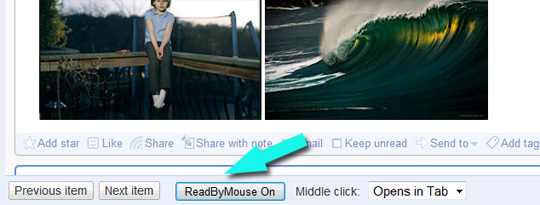
بالإضافة إلى ذلك ، يمكنك تحديد الإجراء الخاص بالزر الأوسط للماوس:
- فتح العناصر في علامات التبويب ؛
- مشاركة العنصر ؛
- عنصر البداية ؛
- أضف علامة:
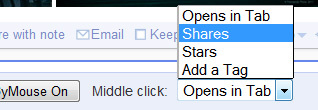
ما الحيل التي تستخدمها لتصفح خلاصات Google Reader؟ هل تعتقد أن النصائح المذكورة أعلاه يمكن أن تكون أي مساعدة؟ الرجاء مشاركة افكارك عبر تعليقاتك!
آن سمارتي مستشارة تحسين محركات البحث في seosmarty.com ، مدون التسويق عبر الإنترنت ومستخدم نشط لوسائل التواصل الاجتماعي. يرجى متابعة Ann على Twitter باسم seosmarty

